网络打印机服务器设置
1拉一根网线插入到网络打印机的网线接口上,如果指示灯是亮的则说明打印机已经连接好网络了;
2然后任意选择一台局域网内的电脑输入该打印机的IP地址;
3之后设置局域网内电脑打印机设置;
4点击开始菜单中的打印机和传真,在右键空白处添加打印机;
5在弹出的界面上选择“网络打印机”,然后单击“下一步”;
6选择浏览打印机,再单击“下一步”,之后选择好组别和打印机名称,单击“下一步”;
7完毕后会有一个提示,将在电脑上自动安装一个打印机驱动。选择“是”即可;
8最后鼠标右键打印机图标,选择属性,在弹出的界面选择“打印测试纸”,如果测试纸打印成功则说明打印机安装成功。
安装打印服务器的管理程序,选择管理员安装,安装完成后,把打印机服务器插入到打印机上,通电并接上网络
打开服务器管理程序--一般设置--printserver名称中,可以看到接入的打印服务器,如何没有看到,则单击下文的"更新",如果还是没有,尝试以下做法:1:关闭windows防火墙方法:开始--控制面板--网络连接--本地连接右键属性--高级--设置--关闭防火墙--确定
2:添加NWLink IPX/SPX/NetBIOS Compatible Transport Protocol协议的方法:开始--控制面板--网络连接--本地连接右键属性--安装--协议--Microsoft--添加NWLink 定
设定打印服务器的IP地址:先把你将要设置的IP(1921680136)进行测试,以免与其它IP发生冲突,用ping命令,进行ping ,如果不通,证明此IP还没有使用,做法:开始--运行--输入"ping 1921680136 -t"单击设置IP,选"指定"后输入IP地址和子码掩码后,单击"保存",再单击"重写",最后单击确定,如果不单击重写,则无法把IP地址写入到打印服务器中设置成功后,测试是否写入成功再ping一次,如果通了,则证明成功了

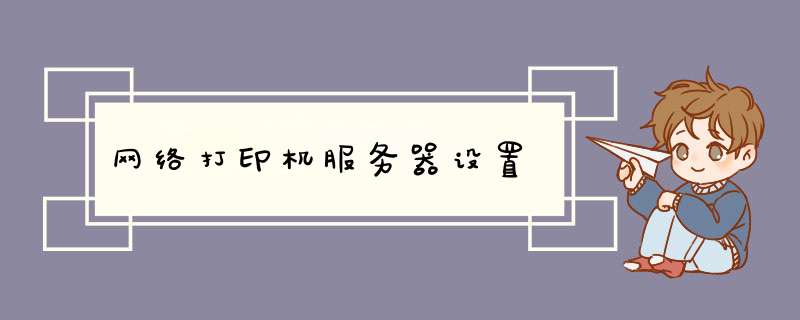





0条评论